蓝牙怎样连接音响 win10台式电脑如何配对蓝牙音箱
更新时间:2024-02-16 09:04:44作者:jiang
蓝牙技术的普及使得无线连接变得更加便捷,而连接蓝牙音箱也成为了许多人享受音乐的常见方式,对于使用Win10台式电脑的用户来说,如何正确配对蓝牙音箱可能会成为一个问题。幸运的是Win10系统提供了简单而快速的配对方式,只需几个简单的步骤,你就可以轻松连接蓝牙音箱,畅享高品质的音乐体验。接下来我们将详细介绍Win10台式电脑如何配对蓝牙音箱的方法。
具体步骤:
1.先打开蓝牙音箱的开关,没电的话可以充着电打开开关!

2.在电脑右下角打开向上的箭头,点击蓝牙图标进入蓝牙界面。
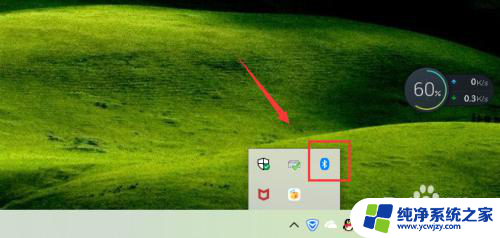
3.点击添加蓝牙或其它设备,如下图!
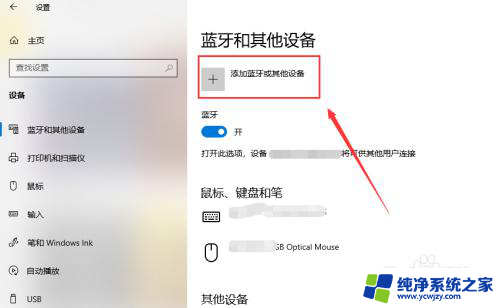
4.选择蓝牙,进行蓝牙设备的搜索工作!
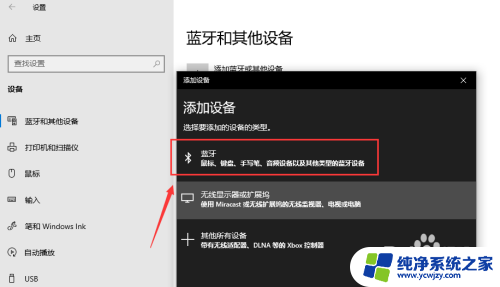
5.搜索到蓝牙音箱后点击音箱进入连接界面,连接需要一点时间!
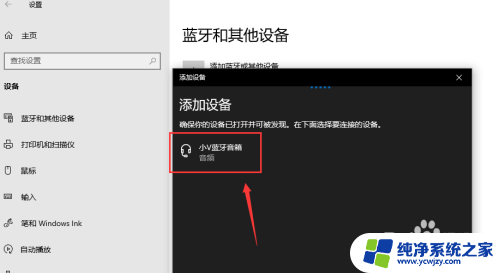
6.你的设备连接已经成功,这样就是蓝牙配对连接好啦。下面可以开始音乐播放了,我试了下很不错!
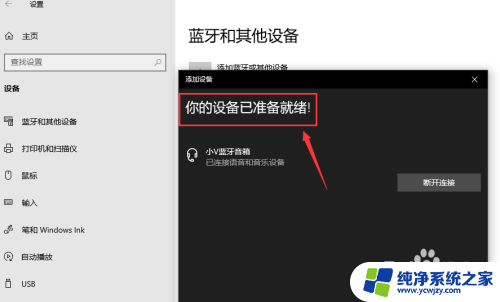

7.总结;
1、打开蓝牙音箱的开关
2、台式电脑打开蓝牙界面,搜索蓝牙设备
3、蓝牙设备进行配对,连接成功台式电脑就能播放声音了。
以上就是蓝牙连接音响的全部内容,如果还有不清楚的用户可以参考一下小编的步骤进行操作,希望能够对大家有所帮助。















